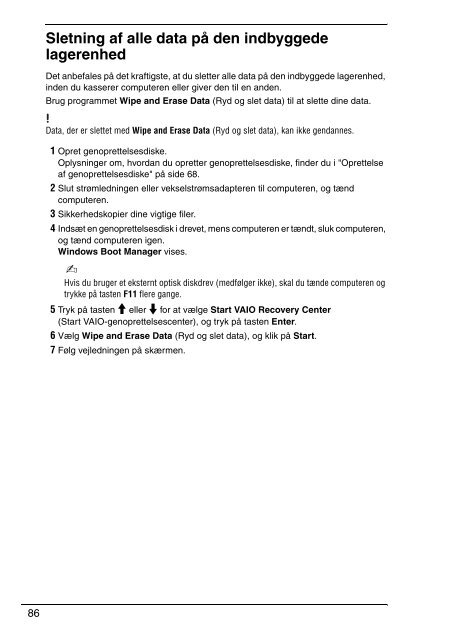Sony VPCCW2C5E - VPCCW2C5E Guide de dépannage Finlandais
Sony VPCCW2C5E - VPCCW2C5E Guide de dépannage Finlandais
Sony VPCCW2C5E - VPCCW2C5E Guide de dépannage Finlandais
You also want an ePaper? Increase the reach of your titles
YUMPU automatically turns print PDFs into web optimized ePapers that Google loves.
Sletning af alle data på <strong>de</strong>n indbygge<strong>de</strong><br />
lagerenhed<br />
Det anbefales på <strong>de</strong>t kraftigste, at du sletter alle data på <strong>de</strong>n indbygge<strong>de</strong> lagerenhed,<br />
in<strong>de</strong>n du kasserer computeren eller giver <strong>de</strong>n til en an<strong>de</strong>n.<br />
Brug programmet Wipe and Erase Data (Ryd og slet data) til at slette dine data.<br />
Data, <strong>de</strong>r er slettet med Wipe and Erase Data (Ryd og slet data), kan ikke gendannes.<br />
1 Opret genoprettelsesdiske.<br />
Oplysninger om, hvordan du opretter genoprettelsesdiske, fin<strong>de</strong>r du i "Oprettelse<br />
af genoprettelsesdiske" på si<strong>de</strong> 68.<br />
2 Slut strømledningen eller vekselstrømsadapteren til computeren, og tænd<br />
computeren.<br />
3 Sikkerhedskopier dine vigtige filer.<br />
4 Indsæt en genoprettelsesdisk i drevet, mens computeren er tændt, sluk computeren,<br />
og tænd computeren igen.<br />
Windows Boot Manager vises.<br />
Hvis du bruger et eksternt optisk diskdrev (medfølger ikke), skal du tæn<strong>de</strong> computeren og<br />
trykke på tasten F11 flere gange.<br />
5 Tryk på tasten M eller m for at vælge Start VAIO Recovery Center<br />
(Start VAIO-genoprettelsescenter), og tryk på tasten Enter.<br />
6 Vælg Wipe and Erase Data (Ryd og slet data), og klik på Start.<br />
7 Følg vejledningen på skærmen.<br />
86